Як використовувати та вмикати безкоштовний VPN у браузері Opera GX
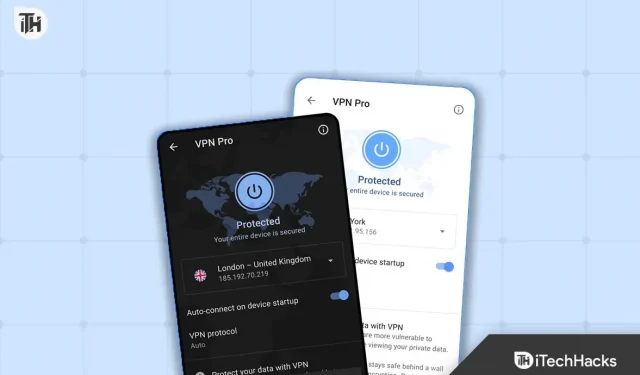
Браузерні ігри іноді можуть бути вирішальними, коли хтось грає в онлайн-ігри для кількох гравців. Хоча веб-переглядачі Chrome, Firefox і Opera підходять для перегляду веб-сторінок, ігри можуть бути зовсім не найкращим вибором. У той час як безкоштовний браузер Opera GX із відкритим вихідним кодом створений спеціально для геймерів і має вбудовану VPN, блокувальник реклами, обмежувач системних ресурсів тощо. Тепер, якщо ви хочете ввімкнути безкоштовну VPN у браузері Opera GX або використовувати Opera GX VPN, тоді цей посібник для вас.
З браузером Opera GX ви можете насолоджуватися неперевершеними іграми та веб-досвідами як на ПК з Windows, так і на мобільних пристроях (Android та iOS). Це дозволяє встановити обмеження на використання процесора, оперативної пам’яті та мережі, щоб отримати найкращий ігровий досвід. Ви також можете використовувати Discord і Twitch, функцію обміну файлами, кілька тем, GX Corner для безкоштовних ігор або пропозицій, музичний плеєр, інструмент чату тощо.
Не лише в іграх, але й під час перегляду веб-переглядачів ви можете зіткнутися з ризиком для безпеки чи конфіденційності, якщо не використовуєте блокувальник реклами чи службу VPN. На щастя, браузер Opera GX пропонує своїм користувачам опцію VPN за умовчанням під час перегляду веб-сторінок та ігор. Щоб зробити це ще складніше, VPN або віртуальна приватна мережа може стати в нагоді, щоб приховати вашу справжню IP-адресу, яка в основному дозволяє вам уникнути геообмежень, зашифрувати поточне з’єднання, розділити його на безпечний тунель, обмежити дані та пропускну здатність, а не відстежувати або зберігати будь-які журнали перегляду, захист від витоку DNS тощо.
Що таке Opera GX та її особливості?
Opera GX — це швидший і більш орієнтований на конфіденційність браузер, ніж стандартний браузер Opera, спеціально розроблений для онлайн-ігор, які віддають перевагу браузерним іграм. Він містить багато унікальних і корисних функцій, таких як обмежувач системних ресурсів, блокувальник реклами, вбудований VPN, функція обміну файлами Flow, реалізація стилю мобільних ігор, кнопка швидкої дії однією рукою, легкий доступ до потокових платформ, таких як Twitch і Discord, GX Corner Панель та інше.
Під час перегляду або гри в ігри ви можете досягти більшої конфіденційності на веб-сайтах, які відвідуєте. Крім того, потужний вбудований VPN захистить вашу конфіденційність в Інтернеті та історію веб-перегляду. Найприємніше те, що всі функції доступні в одному браузері, і вам не потрібно платити за це. Просто переконайтеся, що певну функцію, яку ви хочете використовувати, увімкнено у браузері Opera GX, і все готово.
Як увімкнути безкоштовний VPN у браузері Opera GX
Виконуючи наведені нижче інструкції, ви можете легко ввімкнути або вимкнути функцію VPN у браузері Opera GX. Ми надали способи увімкнути безкоштовну VPN Opera GX на комп’ютері з Windows. Зверніть увагу, що вбудована функція VPN наразі недоступна для пристроїв Android та iOS. Отже, почнемо.
- Відкрийте браузер Opera GX на своєму ПК.
- Натисніть значок меню «Налаштування» на лівій бічній панелі.
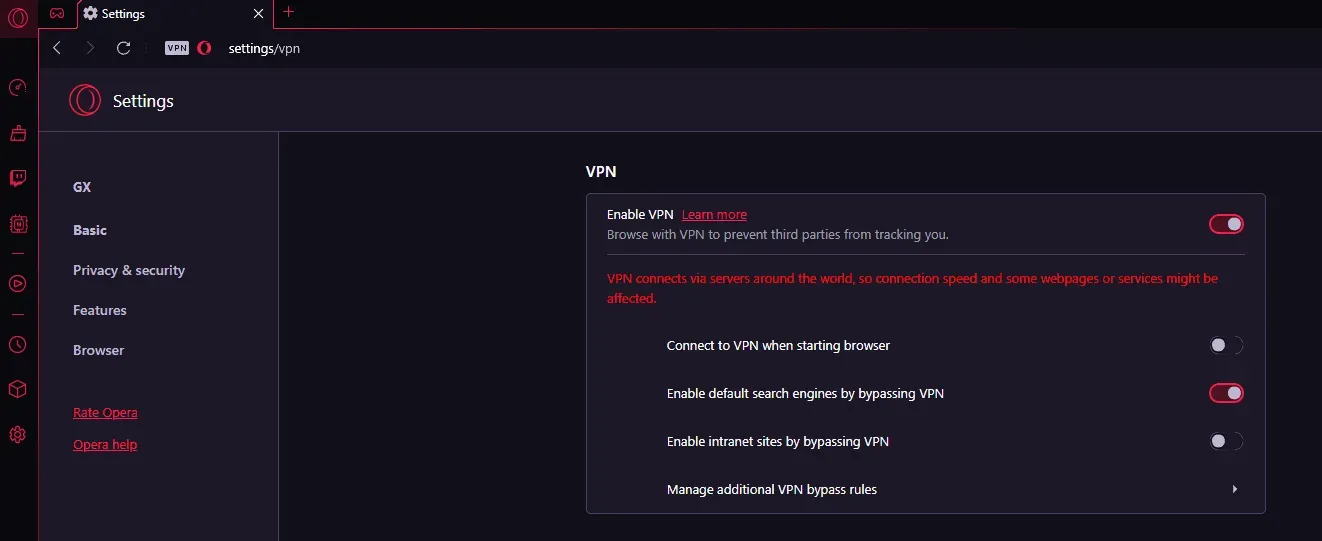
- Знову натисніть «Функції» на лівій бічній панелі.
- Тепер ви зможете побачити перемикач VPN.
- Просто натисніть перемикач «Увімкнути VPN», щоб увімкнути його.
- Службу VPN тепер увімкнено в браузері Opera GX.
- Перейдіть на домашню сторінку веб-переглядача, клацнувши піктограму + над адресним рядком (біля поточної відкритої вкладки).
- Натисніть значок VPN прямо перед адресним рядком.
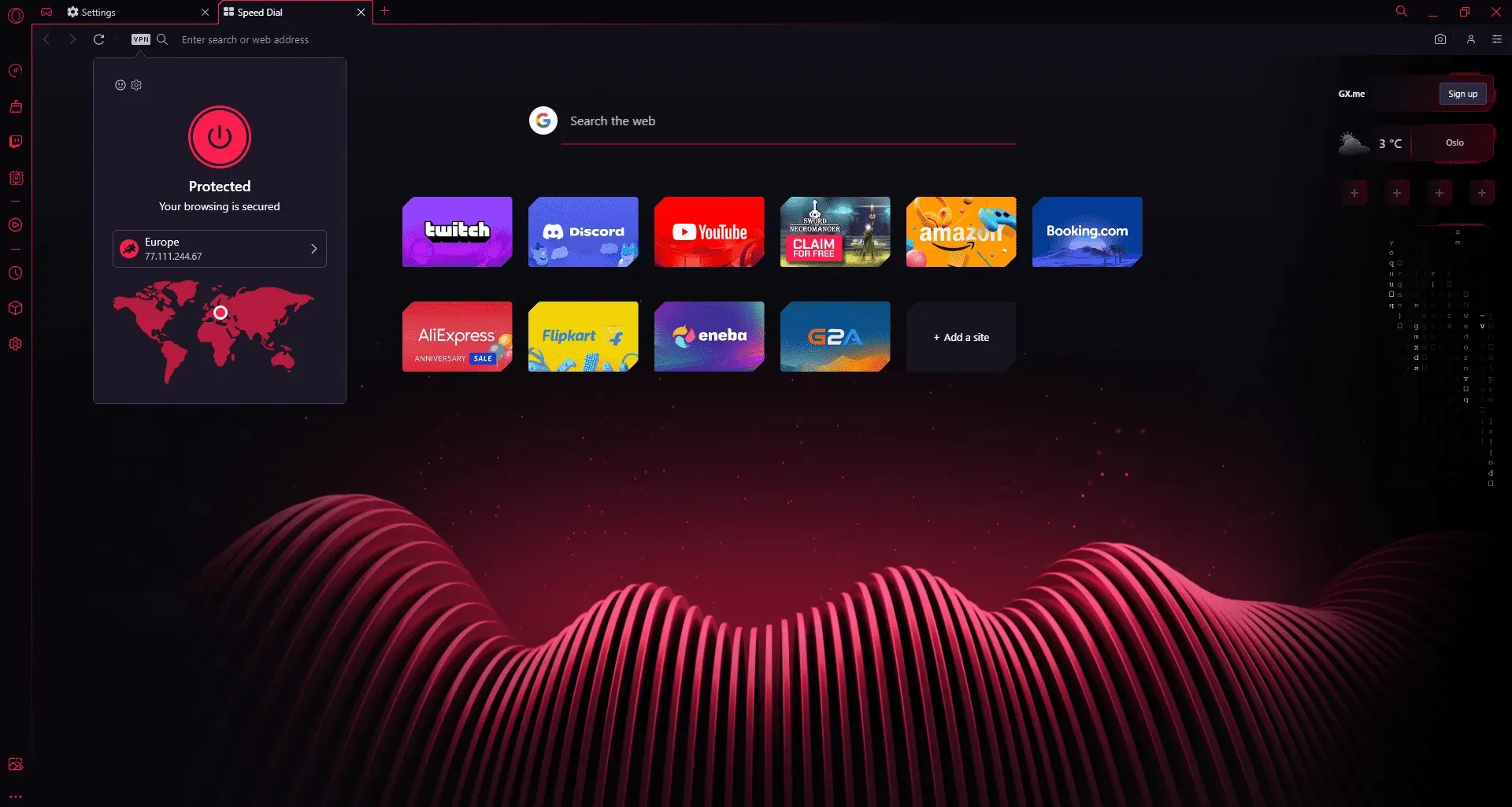
- Він покаже вам повідомлення про успіх, наприклад «Захищено. Ваш перегляд захищено».
- Звідси ви можете залишити «Оптимальне розташування» за замовчуванням або вибрати будь-який інший регіон зі списку.
- Готовий. Насолоджуйтесь переглядом веб-сторінок або грою в ігри за допомогою браузера Opera GX.
Висновок
Отже, ось як ви можете отримати безкоштовний VPN у браузері Opera GX. Однак у наші дні використання лише служб VPN або перегляду в режимі анонімного перегляду не дуже допомагає, оскільки ваш Інтернет-провайдер (провайдер Інтернет-послуг) може зберігати всі дані веб-перегляду та інші файли cookie для продажу іншим компаніям. Ми можемо це контролювати, але ми можемо спробувати контролювати конфіденційність зі свого боку.
Це все, що на даний момент. Ми сподіваємося, що цей простий посібник допоміг вам легко ввімкнути Opera GX VPN на ПК з Windows. Не соромтеся залишати коментарі нижче, якщо у вас є якісь сумніви чи запитання.
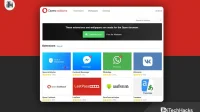


Залишити відповідь